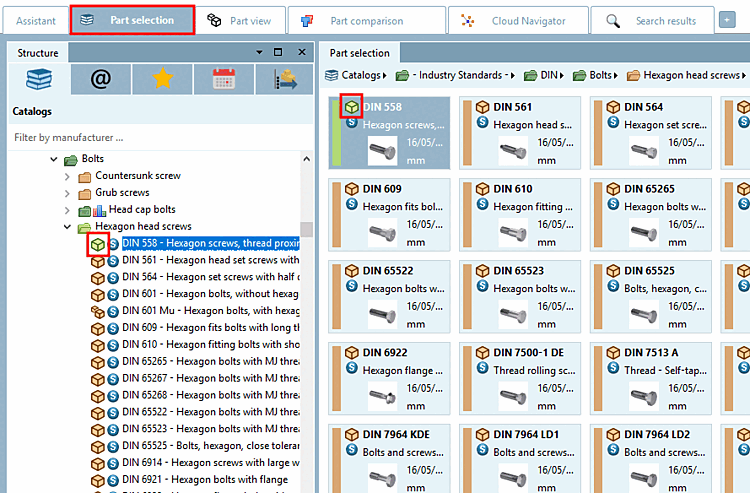Manuelles Durchsuchen der Verzeichnisstrukturen:
Selektieren Sie beispielsweise auf der Registerseite Teileauswahl [Part selection] den Unterpunkt Kataloge [Catalogs] oder Klassifikationen [Classifications] und durchsuchen Sie die jeweilige Verzeichnisstruktur nach dem gewünschten Bauteil.
Startoberfläche von PARTdataManager ist immer die Teileauswahl [Part selection]. Alle Dialogbereiche sind als Dockings organisiert, sodass Sie zwischen allen Registerseiten jederzeit hin- und herwechseln können.
Auf der Startoberfläche des PARTdataManager sehen Sie die aktuell installierten Kataloge.[66]
![[Hinweis]](https://webapi.partcommunity.com/service/help/latest/pages/de/partsolutions_user/doc/images/note.png) | Hinweis |
|---|---|
Viele Kataloge enthalten Qualitätssiegel.
Nähere Informationen zu den Qualitätssiegeln finden Sie unter Abschnitt 3.1.15.1.1, „Katalog Qualitätssiegel “. | |
Neben dem Bereich für die Auswahl der Suchmethode(n) ist die Benutzeroberfläche für die Teileauswahl in 3 Hauptbereiche unterteilt.

|
Baumstruktur - Die Registerseite Teileauswahl [Part selection] mit Unterpunkten Kataloge [Catalogs], Klassifikationen [Classifications], Favoriten [Favorites], Verlauf [History] und Dokumentenscan [Document scan]: Wählen Sie einen beliebigen Unterpunkt und navigieren Sie im Baum durch die Verzeichnisstruktur. In der Baumstruktur haben Sie den Überblick, auf welcher Ebene Sie sich befinden. Mit Einfachklick auf ein Verzeichnis sehen Sie rechts auf der Seite Symbole [Symbols] oder Details die entsprechenden Unterverzeichnisse (bzw. auf unterster Ebene die Projekte). Außerdem können Sie durch Selektion eines Verzeichnisses spezifizieren, für welchen Katalog, bzw. welche Verzeichnisebene eine Suche durchgeführt werden soll. |

|
Flache Struktur mit Vorschaubildern oder Details - Modus Symbole [Symbols], Details Hier werden die Unterverzeichnisse (oder Projekte) entsprechend zur Auswahl im Baum links angezeigt.
|

|
Im Navigationspfad sehen Sie den Pfad der aktuellen Auswahl. Mit Klick auf eines der Verzeichnisse im Pfad springen Sie dorthin. Weitere Informationen finden Sie unter Abschnitt 3.1.6.4.13.7, „ Auswahl über Navigationspfad (Breadcrumbs) “. |
Beispiel: In der Abbildung ist links die Auswahl "Kataloge [Catalogs]" selektiert und im Baum ein Verzeichnis. Rechts werden die entsprechenden Unterverzeichnisse zum links selektierten Verzeichnis angezeigt.
Auf der
untersten Ebene eines Verzeichniszweiges erscheint ein Projekt-Symbol (z.B.  (Bauteil) oder
(Bauteil) oder  (Baugruppe).[67]
(Baugruppe).[67]
Per Doppelklick auf ein Projekt wechselt die Oberfläche in die Teileansicht [Part view]. Detaillierte Informationen zur Teileansicht [Part view] finden Sie unter Abschnitt 3.1.7, „ Teileansicht “.
[66] Mit Nov. 2021 stehen ca.850 Herstellerkataloge zur Verfügung.
[67] Dies sind die am häufigsten vorkommenden Symbole. Alle weiteren finden Sie unter Abschnitt 3.1.15, „Legende: Verwendete Icons auf Katalog-, Verzeichnis-, Projektebene und Teileansicht “.


![Auswahl "Kataloge [Catalogs]"](https://webapi.partcommunity.com/service/help/latest/pages/de/partsolutions_user/doc/resources/img/img_6e36e02232f641cfae5a6f81fa15defa.png)
![Auswahl "Klassifikationen [Classifications]"](https://webapi.partcommunity.com/service/help/latest/pages/de/partsolutions_user/doc/resources/img/img_1a4e345202d24f6a933164c6688adbf7.png)
![Suche und Teileauswahl [Search and Part Selection]](https://webapi.partcommunity.com/service/help/latest/pages/de/partsolutions_user/doc/resources/img/img_b1e5602ce76c43a3a26f7ec757ae9259.png)










![Beispiel: In der Abbildung ist links die Auswahl "Kataloge [Catalogs]" selektiert und im Baum ein Verzeichnis. Rechts werden die entsprechenden Unterverzeichnisse zum links selektierten Verzeichnis angezeigt.](https://webapi.partcommunity.com/service/help/latest/pages/de/partsolutions_user/doc/resources/img/img_54a6cd1df4374c659a8d7fba9a307377.png)